무료로 터치할 때마다 바뀌는 <폴라로이드 필름 필터> 아이폰 잠금 화면 만들기, 아이폰 잠금 화면 꾸미기
인스타그램에서 우연히 폴라로이드 필름 필터로 터치할 때마다 바뀌는 아이폰 잠금 화면을 만드는 것을 보고,
(이런 기능이 있었다니..!!)
너무 예뻐서 따라 하려고 인스타에서 광고하던 푸디를 깔았는데.. 유료..ㅎ
굳이 유료 결재를 안 해도 만들 수 있을 것 같아 찾아보니
<Instants>라는 앱을 알게 되었다. (하지만 결국 다른 앱을 사용하니 끝까지 읽어주세여..!)
외국에서 만든 앱인지 모든 게 영어로 되어있으나
쉬운 단어들이고 직관적이라 사용하는데 어려움은 없었다.
[Instants로 폴라로이드 필름 사용하기]
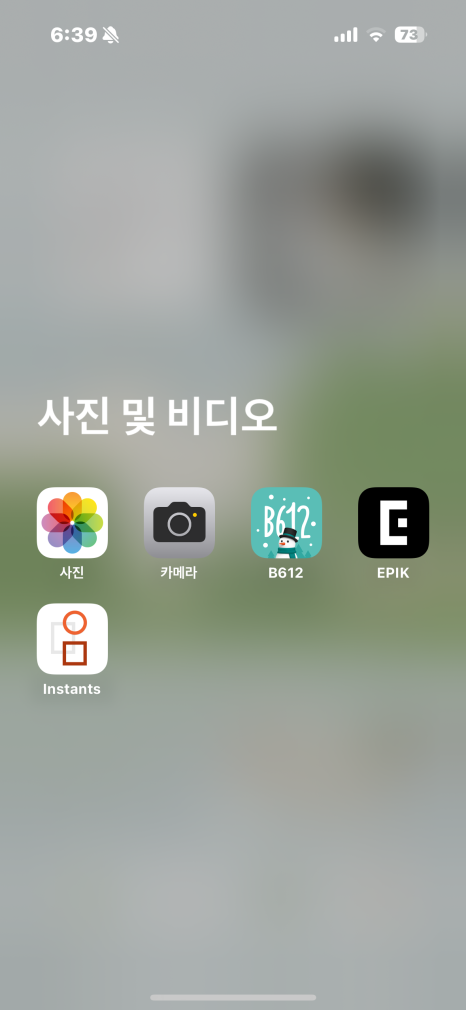
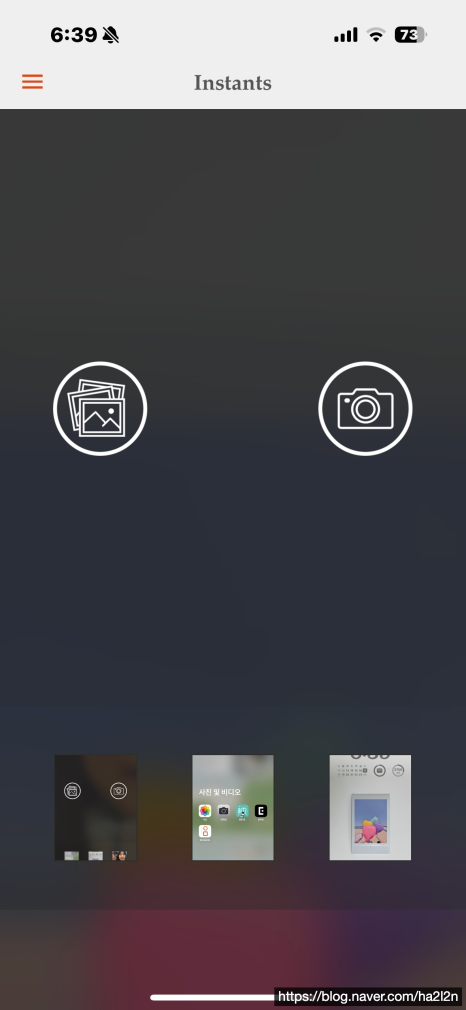
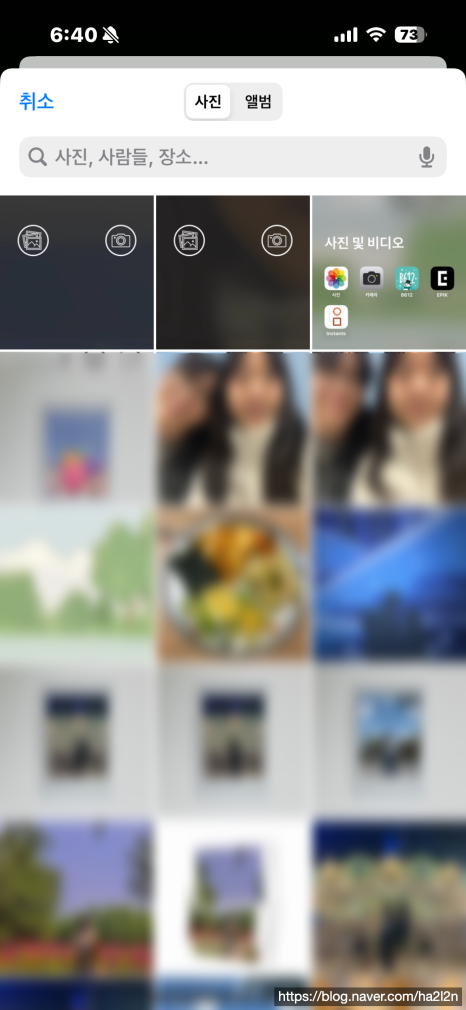
- [jd
- [jd
왼쪽 '사진' 아이콘을 누르고 사진을 선택한다.
- [jd
왼쪽 '사진' 아이콘을 누르고 사진을 선택한다.
왼쪽 '사진' 아이콘을 누르고 사진을 선택한다.
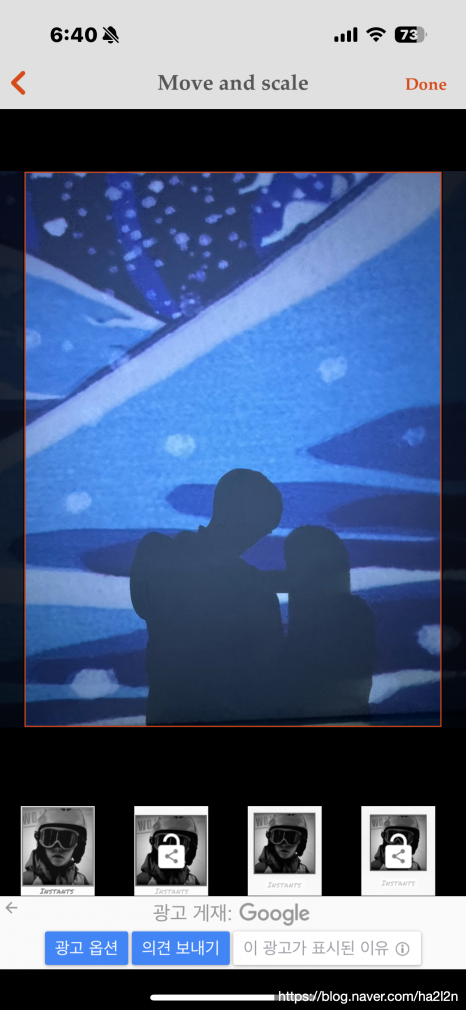
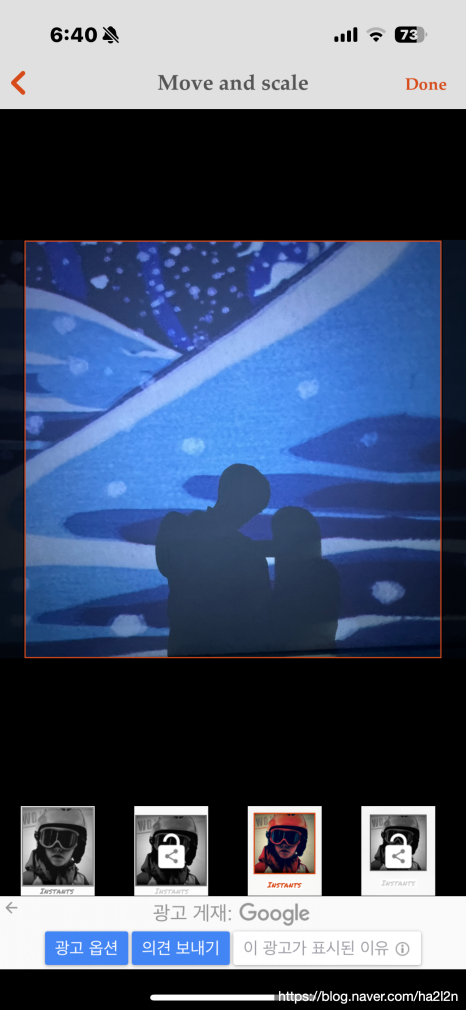

- [jd
- [jd
잠겨있는 필터들도 있으나 무료로 사용할 수 있는 필터들이 많다! 굳이 돈을 내고 유료로 이용할 필요는 없을 듯..
- [jd
잠겨있는 필터들도 있으나 무료로 사용할 수 있는 필터들이 많다! 굳이 돈을 내고 유료로 이용할 필요는 없을 듯..
잠겨있는 필터들도 있으나 무료로 사용할 수 있는 필터들이 많다! 굳이 돈을 내고 유료로 이용할 필요는 없을 듯..
- [jd
가로, 세로, 정사각형 등 다양한 필터들이 있어서 좋다!!
가로, 세로, 정사각형 등 다양한 필터들이 있어서 좋다!!
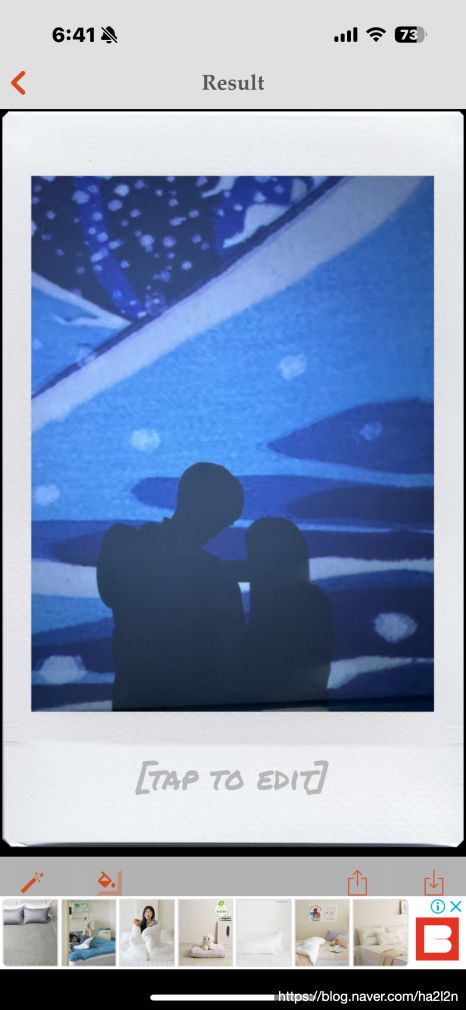
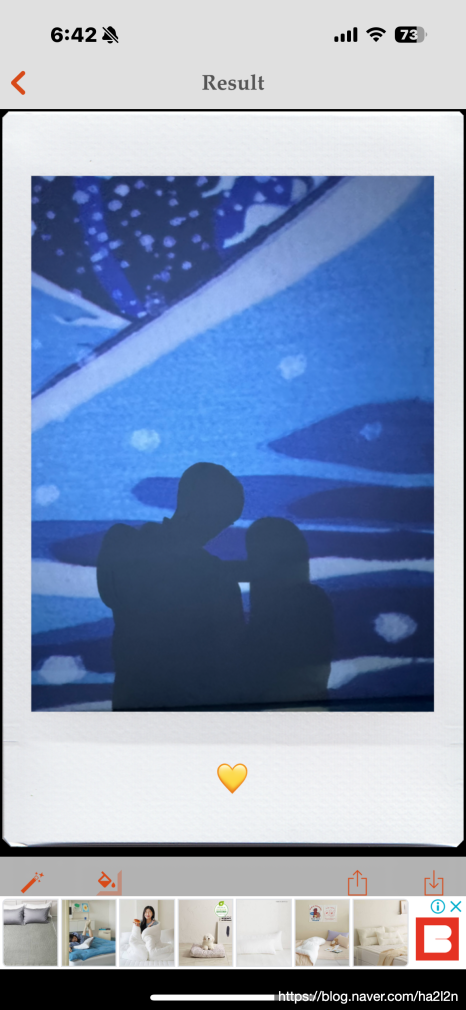
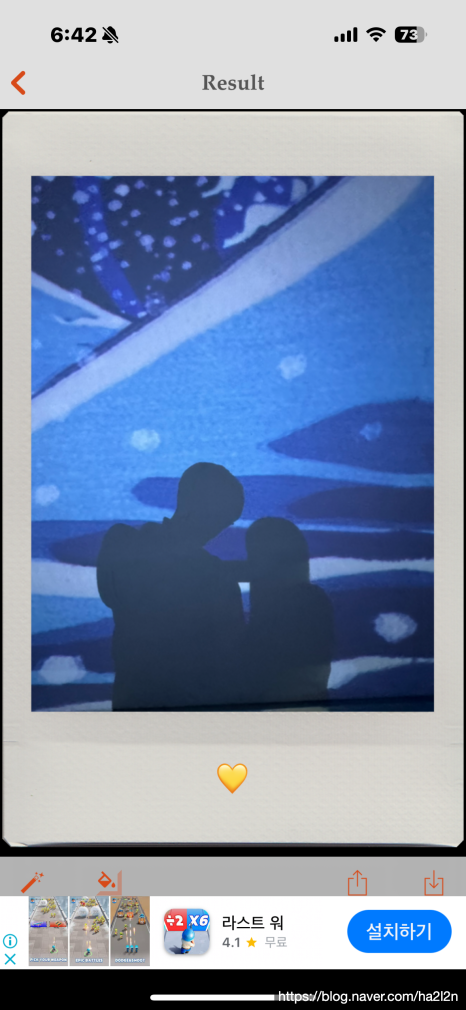
- [jd
- [jd
폴라로이드 아래쪽에 글씨도 쓸 수 있고, 필름 색깔도 다양하게 바꿀 수 있다. (다양하게 커스텀이 가능하다!!)
- [jd
폴라로이드 아래쪽에 글씨도 쓸 수 있고, 필름 색깔도 다양하게 바꿀 수 있다. (다양하게 커스텀이 가능하다!!)
폴라로이드 아래쪽에 글씨도 쓸 수 있고, 필름 색깔도 다양하게 바꿀 수 있다. (다양하게 커스텀이 가능하다!!)
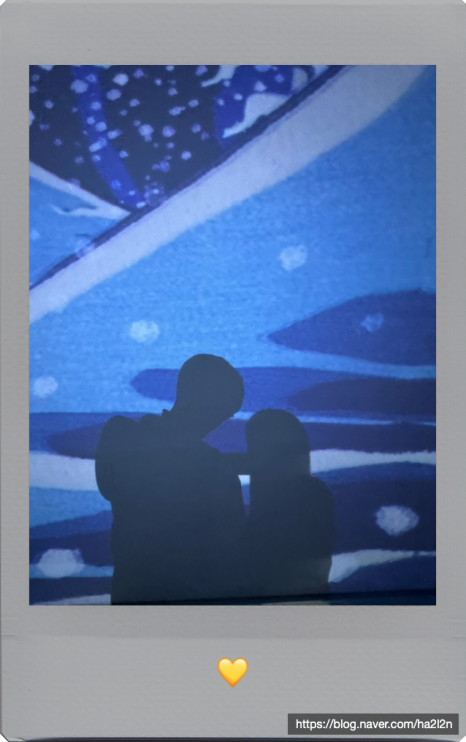

- [jd
- [jd
그렇게 완성된 폴라로이드 jpg...!!
- [jd
그렇게 완성된 폴라로이드 jpg...!!
그렇게 완성된 폴라로이드 jpg...!!
- [jd
무료로 사용할 수 있는 대신 사진 한 장을 저장할 때마다 광고를 5초씩 봐야 한다. 많이 저장할 것도 아니니 이건 감수하기로 했다..
무료로 사용할 수 있는 대신 사진 한 장을 저장할 때마다 광고를 5초씩 봐야 한다. 많이 저장할 것도 아니니 이건 감수하기로 했다..
그렇게 괜찮은 앱을 찾아서 뿌듯해하고 있는데
문제는.. 이 이미지를 그대로 사용하면 여백의 미가 없다는 것,,
그래서 생각해 낸 게 카메라 보정 및 촬영 앱 <B612>를 사용하여 직접 여백을 만드는 것!
그러나 금방 포기했다..ㅋㅋㅋㅋ
모든 사진의 여백을 똑같이 맞춰야 했는데 사실상 그렇게 하기 불가능했던 것,,
하지만 포기할 수 없었던 난 혹시나 하고 보정 앱 <EPIK>에 들어갔는데..
오메이징하게도 여백의 미를 가진 폴라로이드 필름 필터가 있었다..ㅋㅋㅋㅋ
다들 저처럼 고생하지 말고 편하게 만드세요..
[EPIK으로 폴라로이드 필름 사용하기]
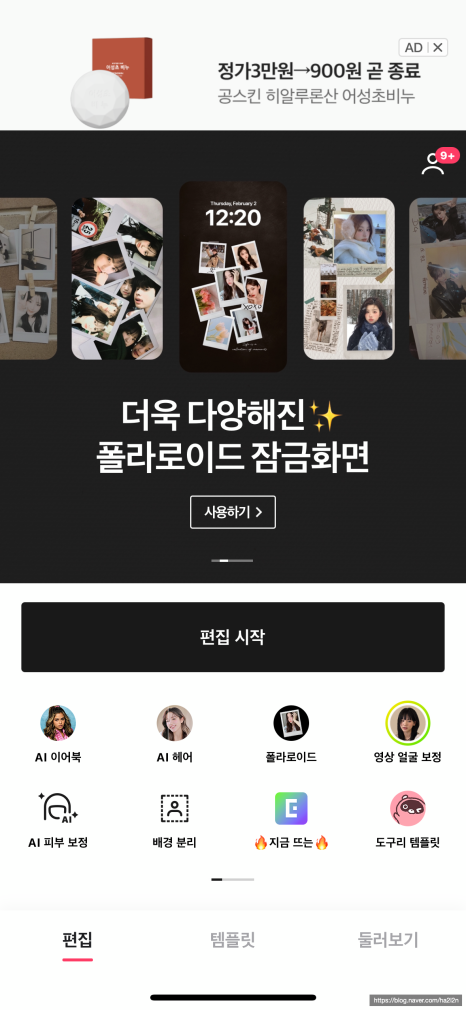
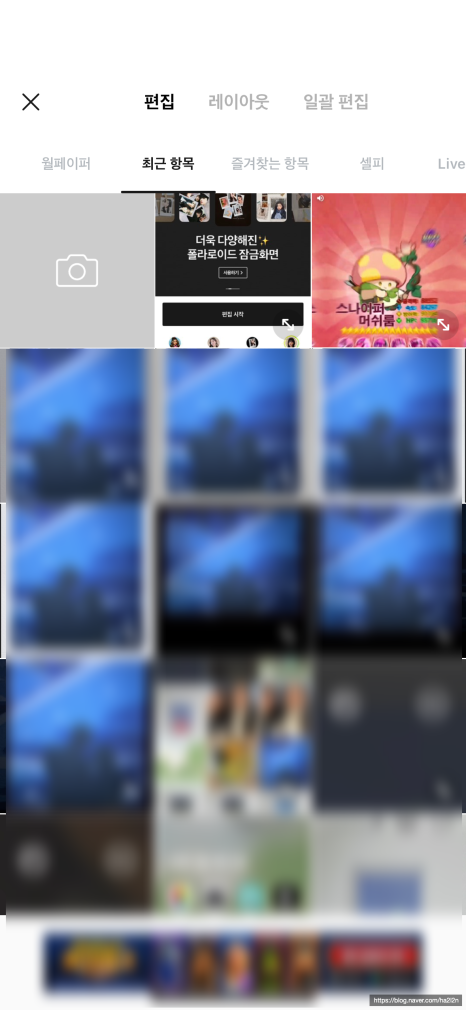
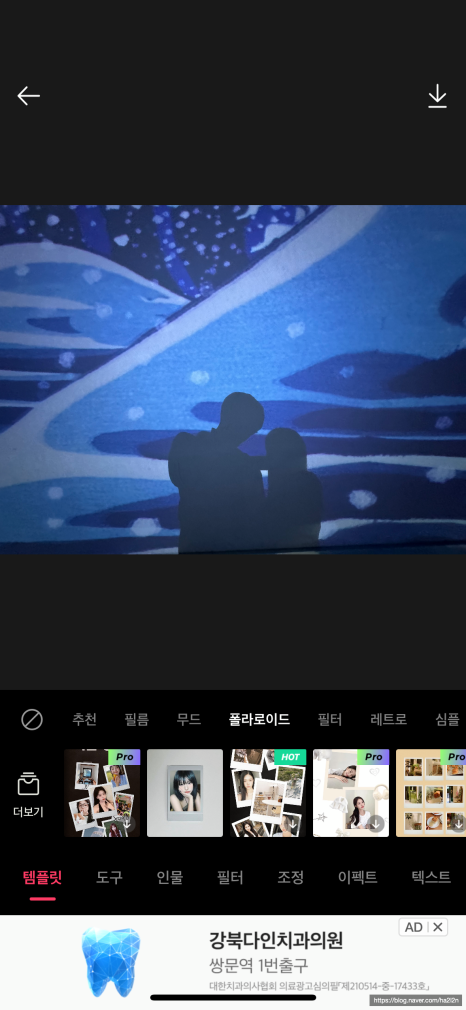
- [jd
- [jd
편집 > 사진 선택> 탬플릿 > 폴라로이드
- [jd
편집 > 사진 선택> 탬플릿 > 폴라로이드
편집 > 사진 선택> 탬플릿 > 폴라로이드
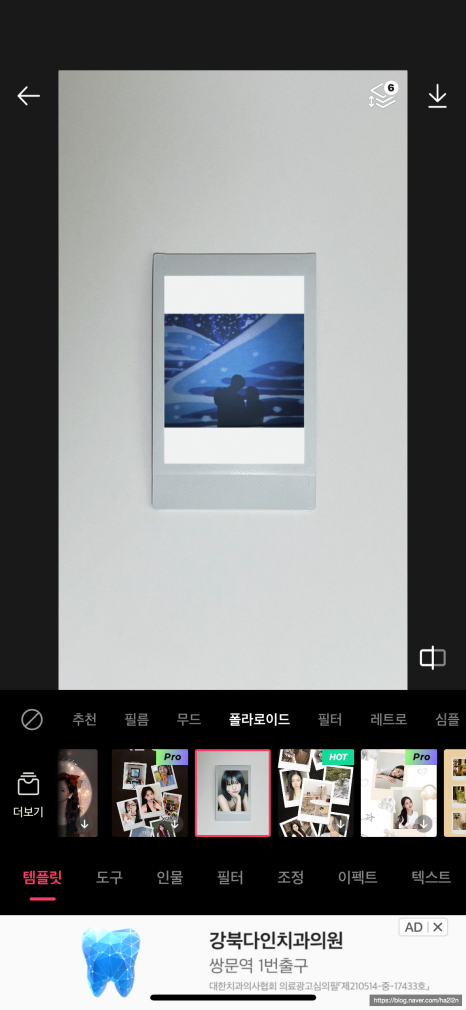
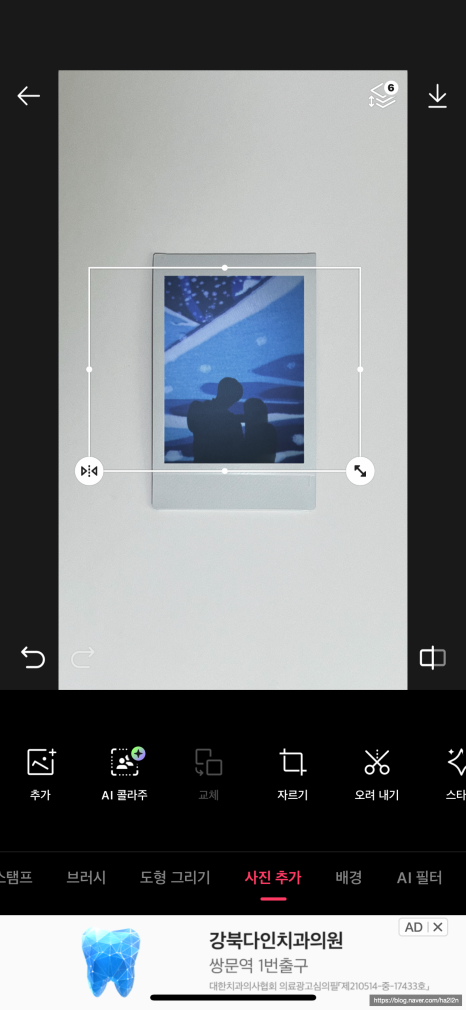
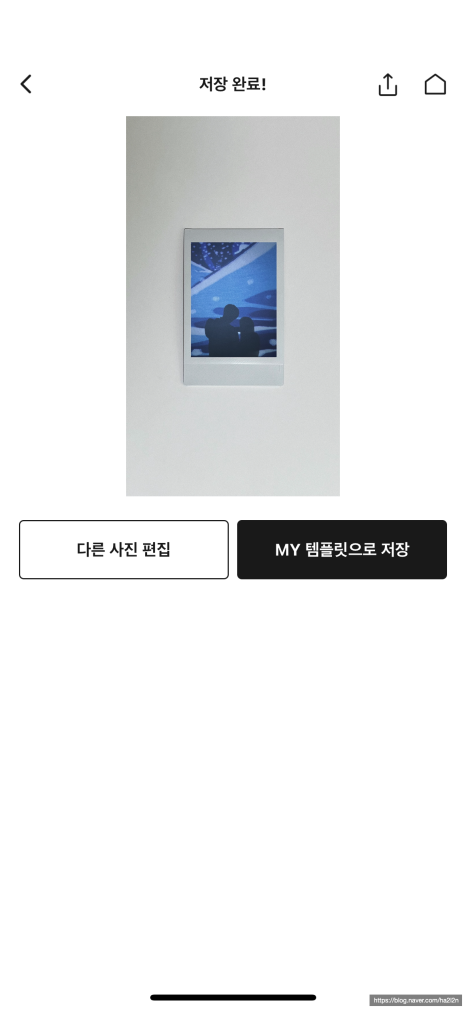
- [jd
- [jd
사진을 터치하여 사진 크기와 위치 조정을 한 뒤 저장하면 끝!!
- [jd
사진을 터치하여 사진 크기와 위치 조정을 한 뒤 저장하면 끝!!
사진을 터치하여 사진 크기와 위치 조정을 한 뒤 저장하면 끝!!
- [jd
다른 마음에 드는 폴라로이드 필터를 사용해도 좋은데, 나는 이게 가장 무난하여 이 템플릿을 사용했다.
다른 마음에 드는 폴라로이드 필터를 사용해도 좋은데, 나는 이게 가장 무난하여 이 템플릿을 사용했다.
- [jd
EPIK은 따로 광고를 보지 않아도 바로바로 저장이 돼서 좋았지만 유료화되어있는 템플릿이 많아 아쉬웠다.
EPIK은 따로 광고를 보지 않아도 바로바로 저장이 돼서 좋았지만 유료화되어있는 템플릿이 많아 아쉬웠다.
[터치로 변경되는 아이폰 잠금 화면 만들기]
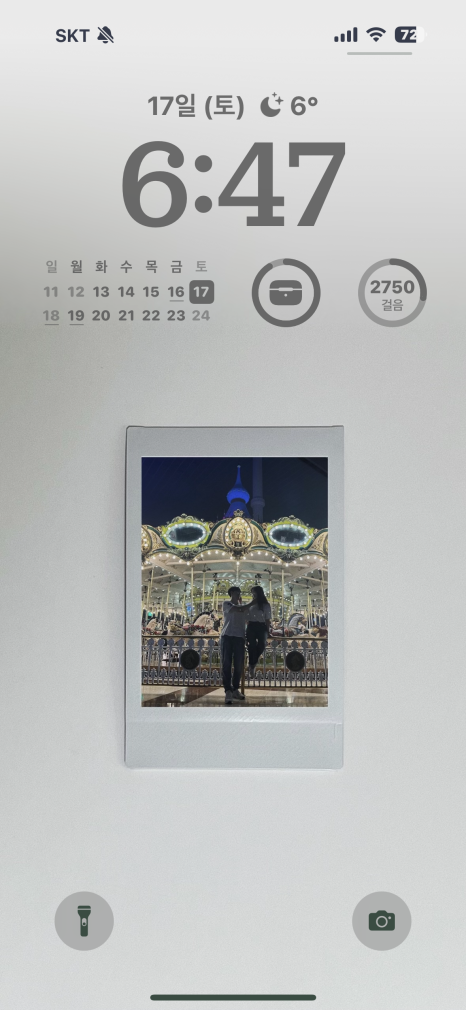

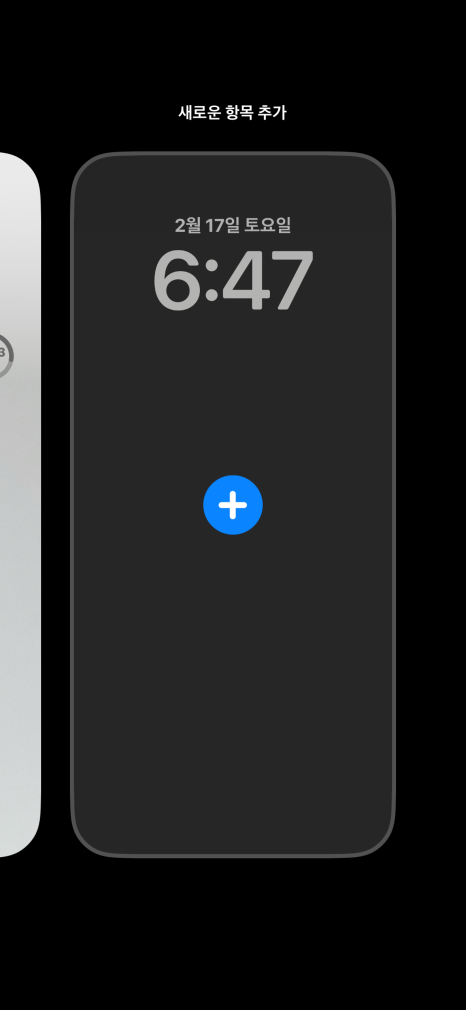
- [jd
- [jd
현재 잠금 화면 꾹 길게 누르기 > 오른쪽으로 화면 넘기기 > 파란색 + 아이콘 누르기
- [jd
현재 잠금 화면 꾹 길게 누르기 > 오른쪽으로 화면 넘기기 > 파란색 + 아이콘 누르기
현재 잠금 화면 꾹 길게 누르기 > 오른쪽으로 화면 넘기기 > 파란색 + 아이콘 누르기
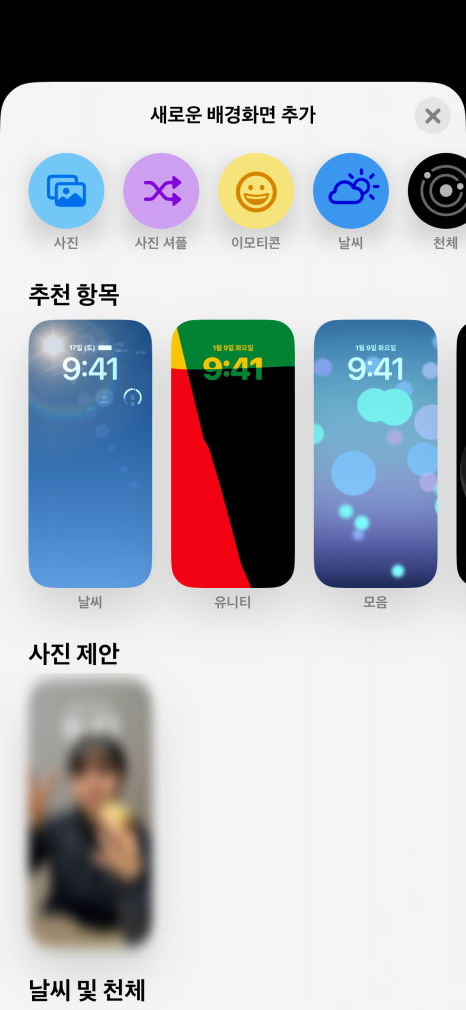
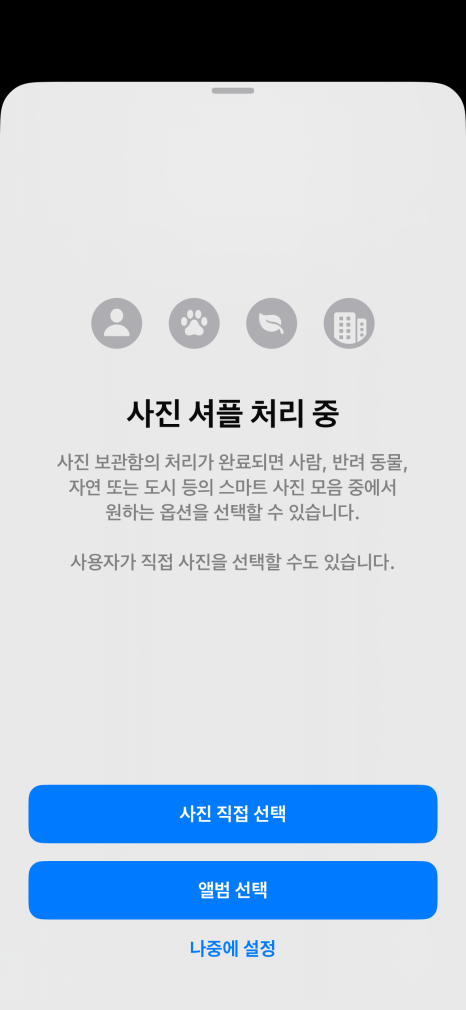
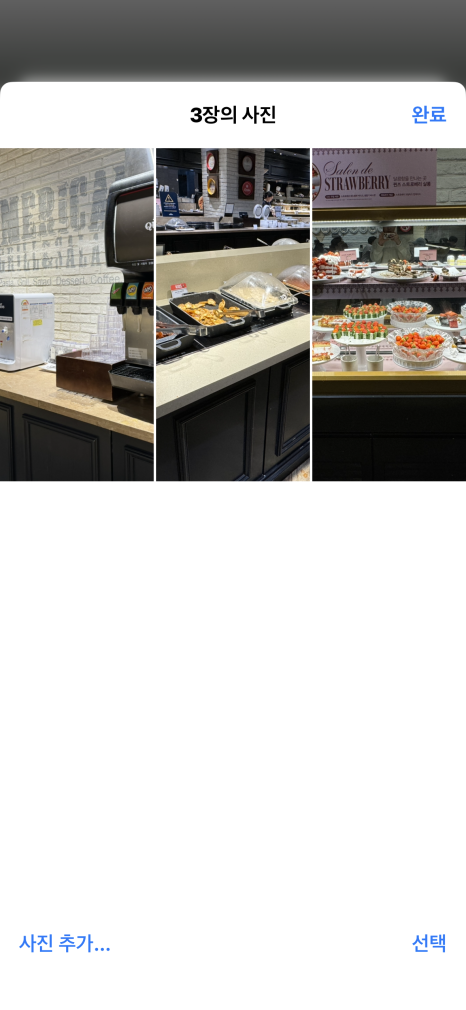
- [jd
- [jd
사진 셔플 누르기 (두 번째 아이콘) > 사진 직접 선택 > 사진 선택
- [jd
사진 셔플 누르기 (두 번째 아이콘) > 사진 직접 선택 > 사진 선택
사진 셔플 누르기 (두 번째 아이콘) > 사진 직접 선택 > 사진 선택
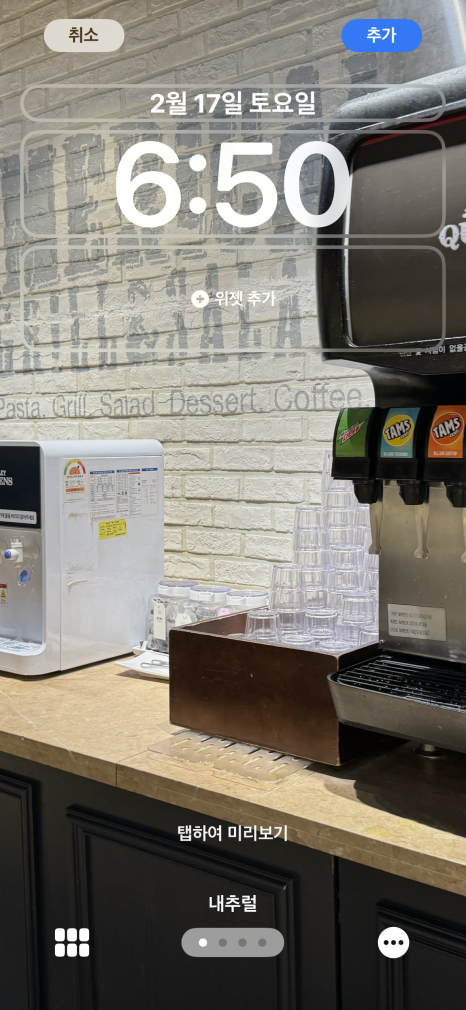

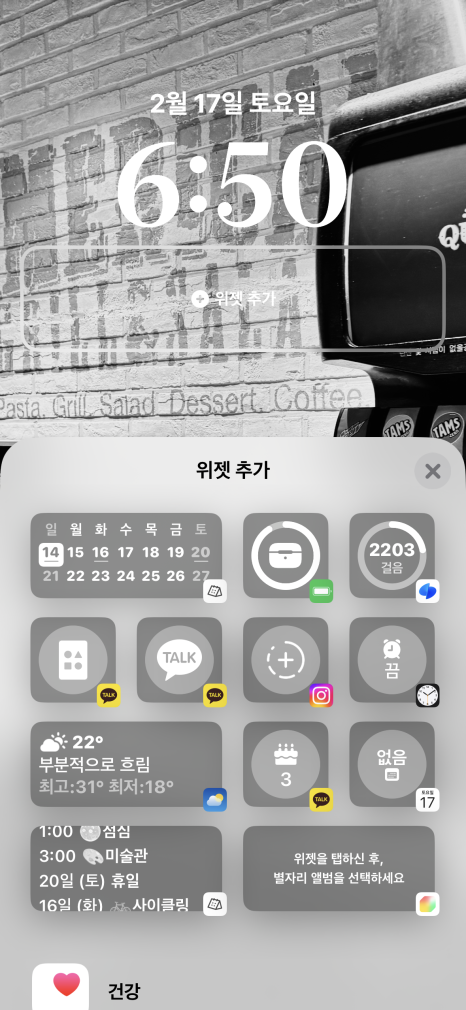
TIP!!
- [jd
- [jd
더 추가하고 싶은 사진이 있다면 왼쪽 아래의 아이콘을 눌러 추가한다.
- [jd
더 추가하고 싶은 사진이 있다면 왼쪽 아래의 아이콘을 눌러 추가한다.
더 추가하고 싶은 사진이 있다면 왼쪽 아래의 아이콘을 눌러 추가한다.
- [jd
오른쪽으로 화면을 스와이프 하면 필터를 바꿀 수 있다.
오른쪽으로 화면을 스와이프 하면 필터를 바꿀 수 있다.
- [jd
손가락을 오므려서 사진을 크롭 할 수 있다.
손가락을 오므려서 사진을 크롭 할 수 있다.
- [jd
맨 위의 위젯 칸들도 각자의 취향대로 바꿀 수 있다.
맨 위의 위젯 칸들도 각자의 취향대로 바꿀 수 있다.
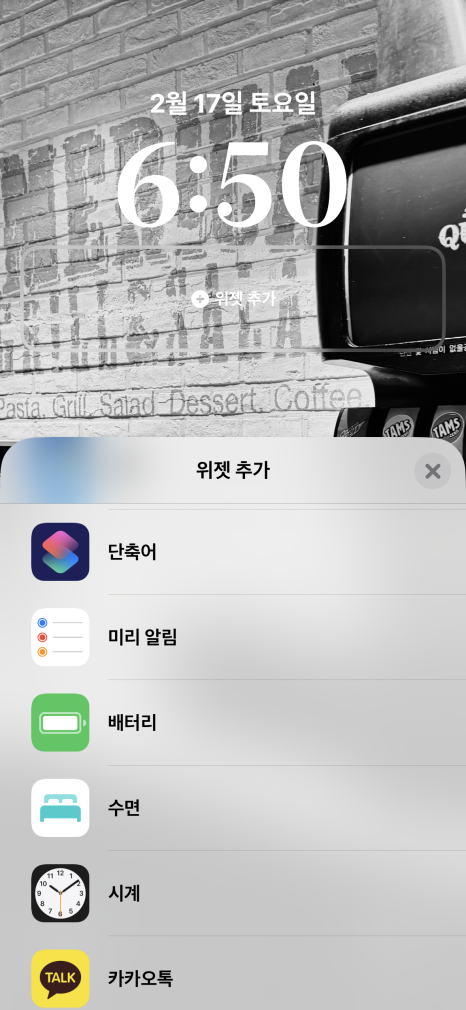
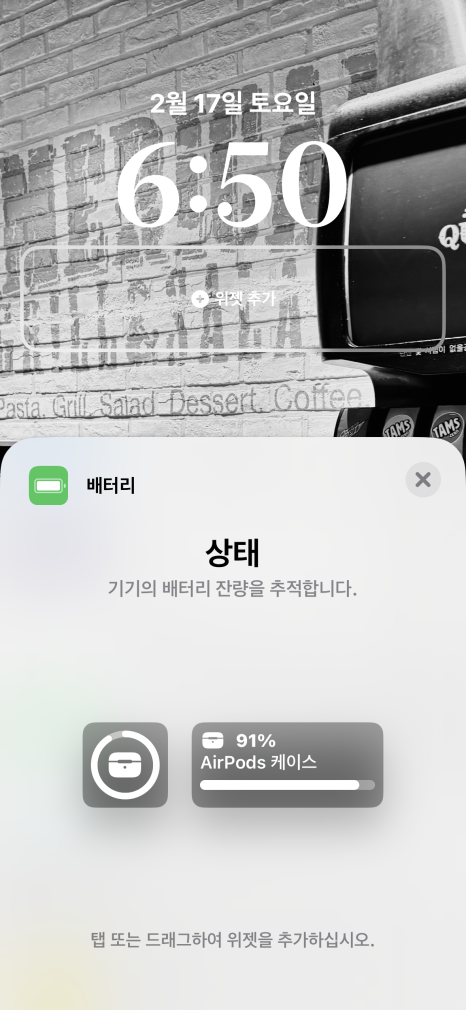
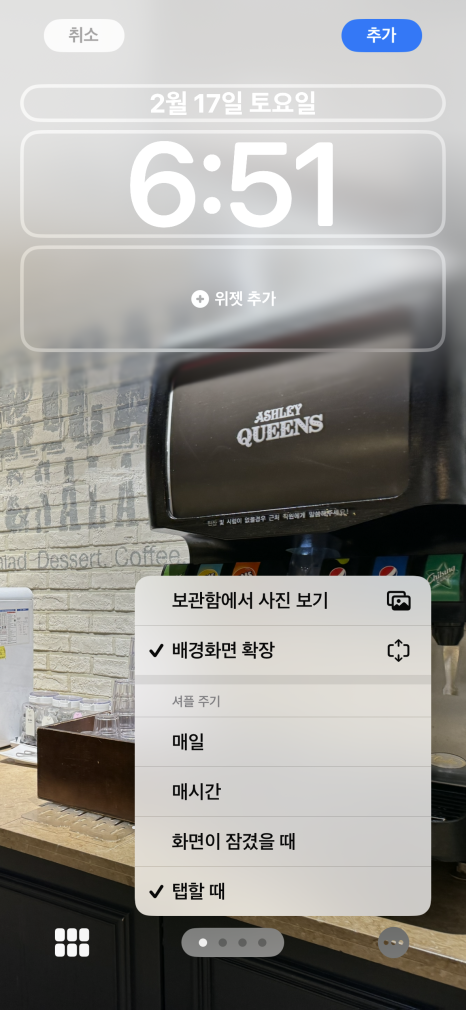
- [jd
- [jd
다운로드 되어있는 앱에 따라 추가가 가능한 위젯들이 다르다.
- [jd
다운로드 되어있는 앱에 따라 추가가 가능한 위젯들이 다르다.
다운로드 되어있는 앱에 따라 추가가 가능한 위젯들이 다르다.
- [jd
마지막으로 오른쪽 아래에 있는 아이콘을 클릭하여 '탭할 때'를 선택하면 완성!!
마지막으로 오른쪽 아래에 있는 아이콘을 클릭하여 '탭할 때'를 선택하면 완성!!
방법만 알면 만들기 쉬우니 모두 시도해 보기를 바란다 :)
이상, 터치할 때마다 사진이 바뀌는 아이폰 잠금 화면 만들기 방법이다~!
- [jd
- [jd
- [jd
- [jd
- [jd
- [jd
- [jd
- [jd
- [jd